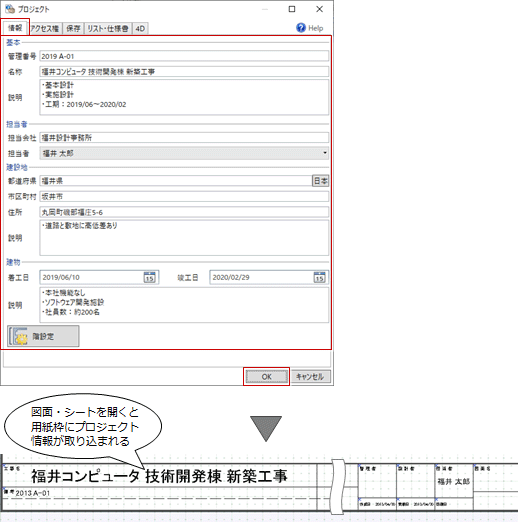プロジェクト
プロジェクト
プロジェクトの情報を設定します。
また、チームでモデル共有設計を行う場合の作業グループを設定します。
アクセス権を設定するにはM050110_prj_sec02
チーム設計を行うとき、作業グループごとに編集できるオブジェクトを制御するには、次のようにモデルデータへのアクセス権を設定します。
- 「アクセス権」タブをクリックします。
- 「アクセスキーを指定する」にチェックを付け、任意のアクセスキーを入力します。
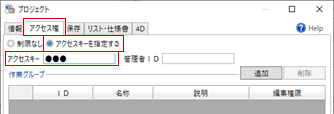
- すべてのオブジェクトを編集できるプロジェクト管理者を設定するときは「管理者ID」を入力します。
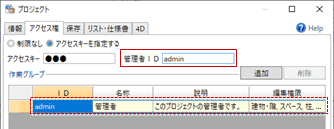
- 「追加」をクリックして、作業グループごとのIDと作業可能な範囲を設定します。
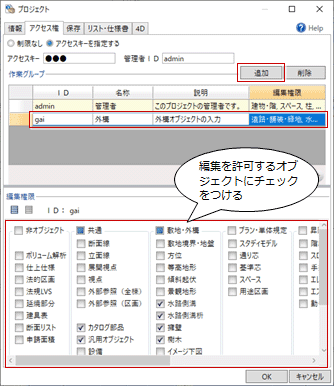
- 同様に、他の作業グループも設定して「OK」をクリックします。
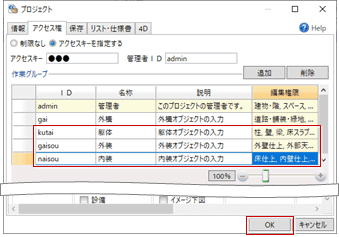
メモ
- 「アクセスキーを指定する」に設定したデータを開く操作については、「アクセス権を設定したデータを開くには」を参照してください。
- アクセス権を解除するには、「アクセス権」タブの「制限なし」にチェックを付けて「OK」をクリックします(管理者IDを設定した場合は、管理者IDでデータを開く必要があります)。次回より、IDを入力しなくてもモデルデータを開くことができるようになります。
注意
- アクセスキーを忘れると、そのモデルを開くことができなくなります。
- 作業グループを設定しないまま「アクセスキーを指定する」にチェックを付けた場合は、モデル参照のみが可能となり、データの入力・編集ができないように制御されます。
編集権限に関わらず編集可能な要素
次の要素は、編集権限の影響を受けません。常に編集可能です。
| 図面 | 高さ記号、勾配記号、表、ラベル、引出線、斜線断面線、床面積区画、建築面積区画、領域面積区画、建物区画 |
| 構造 | 構造軸、節点 |
| 汎用 | 汎用2Dなど、一般図引出線、詳細図引出線、一般図寸法線、詳細図寸法線、3D引出線、3D寸法線 |
| その他 | 雲形(図面)、用途地域、隣地境界線、道路境界線、突き当り道路境界線、隅切り境界線 |
保存版としてモデルデータを扱うにはM050110_prj_sec03
最終成果物(保存版)としてモデルデータを扱いたい場合は、「保存」タブの「モデルを確定する」にチェックを付けます。
すべてのオブジェクト編集ができなくなり、閲覧のみが可能なデータとなります。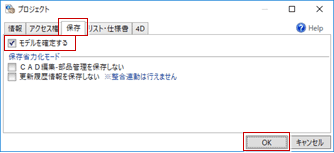
また、以下の設定で保存時のファイルサイズを小さくすることも可能です。
| 設定 | 内容 |
| CAD編集-部品管理を保存しない | 作業中に部品登録した内容を保存しません。 ただし、次回モデルデータを開いた際に、前回使用した部品管理リストを使用して部品を配置することができなくなります。 |
| 更新履歴情報を保存しない | データ保存時にこれまでの更新履歴を保存しません。 ただし、リンクモデルとの整合連動ができなくなります。また、データを上書保存した時点で、これまでの更新履歴もすべてリセットされます。 |
リスト・仕様書からオブジェクトのプロパティ情報を取り込むにはM050110_prj_sec04
オブジェクトの入力時に参照したいリストや仕様書がある場合は、「リスト・仕様書」タブの「断面リストを利用する」「仕様書を利用する」にチェックを付けて、ファイルを指定します。
オブジェクトの入力時、リスト・仕様書の内容がテンプレートとして表示され、プロパティにセットできます。
断面リストには、柱や梁などの名称やサイズなどを登録したExcelの断面形状リストが使用できます。
仕様書には、スペースや仕上などの情報を登録したExcelの内部仕上リストや建具の情報を登録した建具リストなどが使用できます。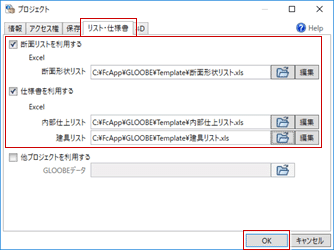
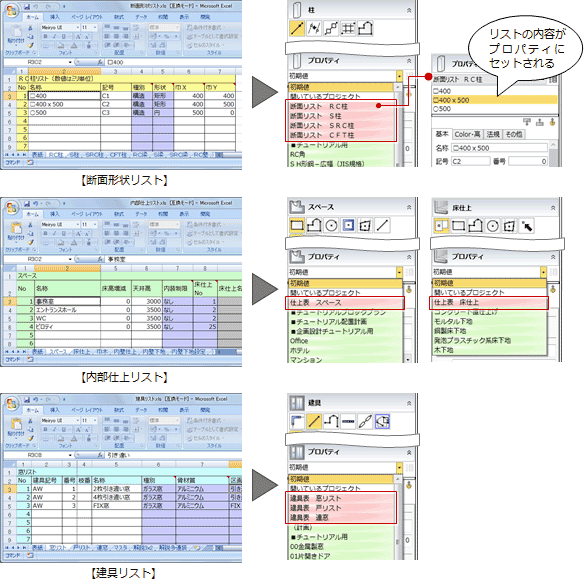
メモ
- Excelの断面形状リスト、内部仕上リスト、建具リストは、「GLOOBEのオプション(基本設定)」で設定されているテンプレートフォルダ内にインストールされます。
各Excelファイルの「表紙」タブに記載されている注意事項に従って編集してください。
他プロジェクトからオブジェクトのプロパティ情報を取り込むにはM050110_prj_sec05
オブジェクトの入力時に他のGLOOBEデータで使用したプロパティを参照したい場合は、「リスト・仕様書」タブの「他プロジェクトを利用する」にチェックを付けて、ファイルを指定します。
オブジェクトの入力時、テンプレートのリストに「他プロジェクト」が表示され、プロパティを取得できます。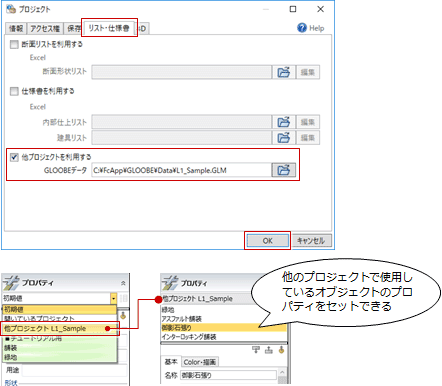
オブジェクトに日付情報を付加するにはM050110_prj_sec06
すべてのオブジェクトに日付情報を付加するには、「4Dシミュレーションを行う」にチェックを付けて、フェーズごとの日付を設定します。
各オブジェクトのプロパティにフェーズ、開始日、終了日を設定すると、 「4D」で工事の進行に応じた部材表示が可能となります。
「4D」で工事の進行に応じた部材表示が可能となります。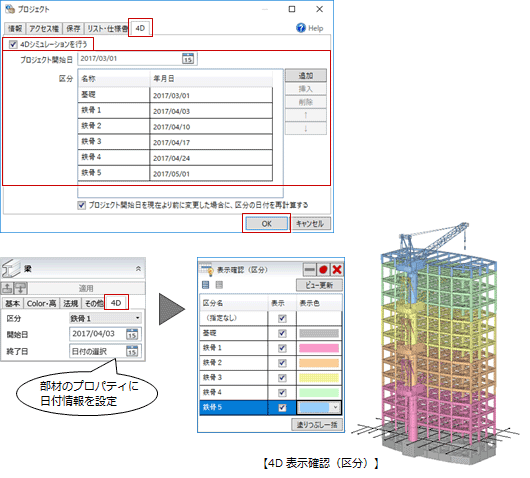
 「プロジェクト」の「4D」タブ 「プロジェクト」の「4D」タブ |
|
| プロジェクト開始日 | プロジェクトで1つだけ設定できます。 |
| 区分 | 任意のフェーズを作成できます。 設定した日付はプロジェクト開始日からの差分として保持されるため、プロジェクト開始日を変更すると区分の日付も一斉変更されます。 |
| ※ プロジェクト開始日以前の工事を挿入する場合など、プロジェクト開始日の変更を区分の日付に反映したくないときは、「プロジェクト開始日を現在より前に変更した場合に、区分の日付を再計算する」をOFFにします。ただし、プロジェクト開始日を現在より後に変更した場合は区分の日付も変わります。 | |
| オブジェクトのプロパティ「4D」タブ | |
| 部材日付 | 区分を選択し、開始日と終了日を設定します。 設定した開始日と終了日は、区分の日付からの差分として保持されます。 |